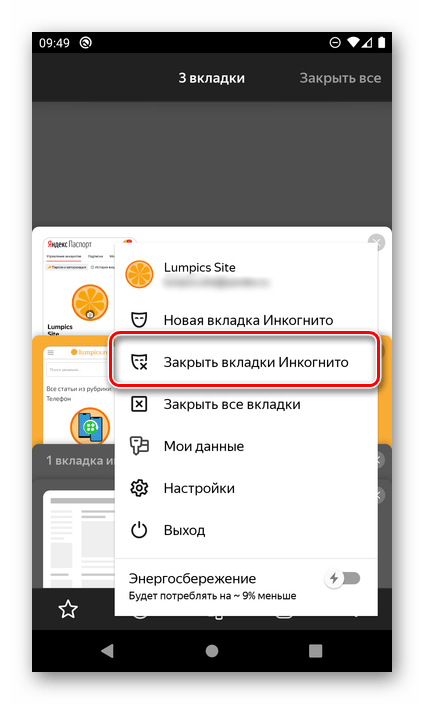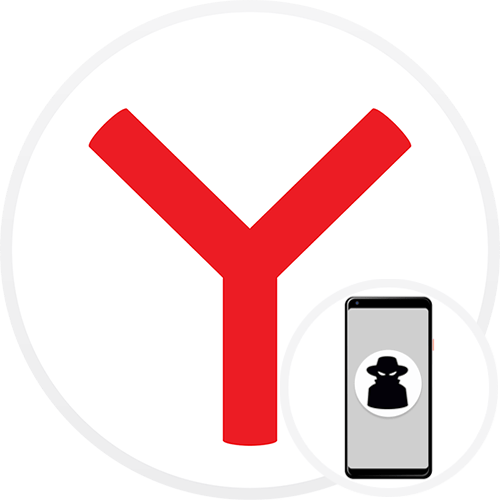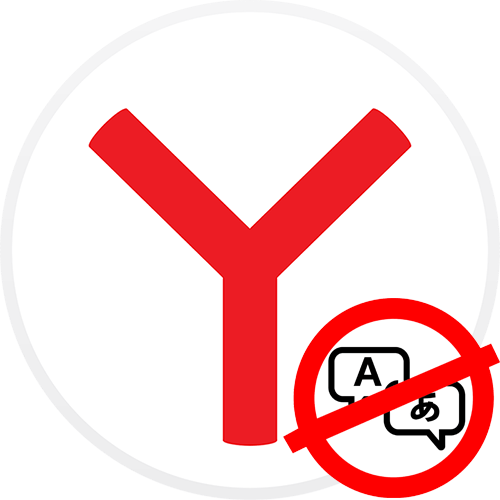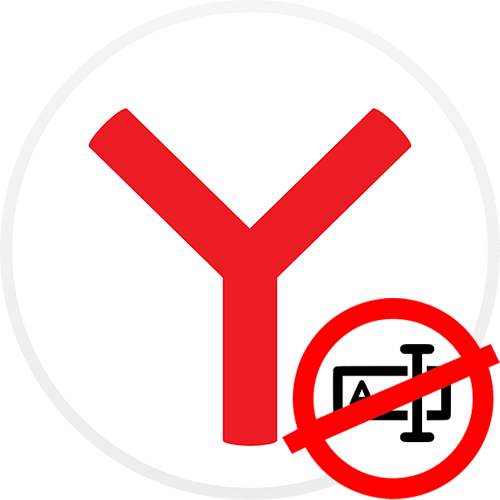Зміст
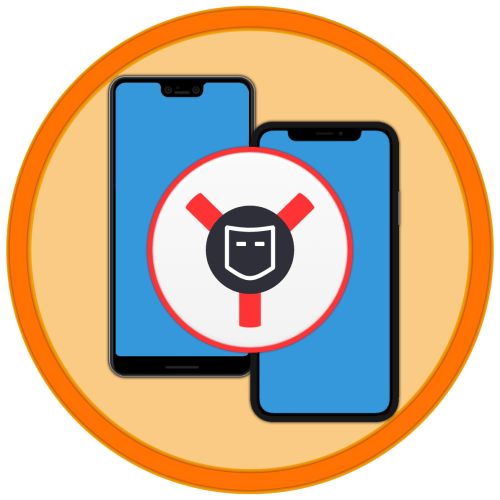
Спосіб 1: Меню програми
З огляду на те, що основне меню Яндекс.Браузера на iOS
і
Android
дещо відрізняється, в якості основного прикладу далі ми розглянемо перший, позначивши при цьому важливі нюанси і для другого.
- Перебуваючи на домашній сторінці або в режимі перегляду конкретного сайту, викличте меню програми, тапнув по трьох точках праворуч, під адресним рядком.
- На iPhone виберіть пункт " нова вкладка інкогніто»
.
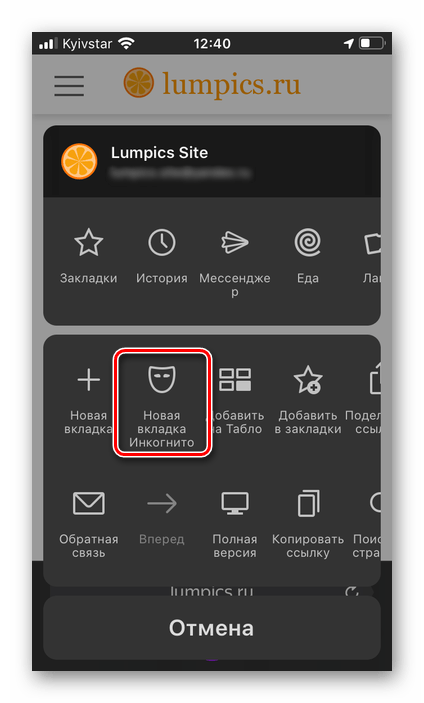
На Android – «інкогніто вкладка» .
- Відразу ж буде відкритий цікавить нас режим веб-оглядача, в якому лише залишиться ввести пошуковий запит або адресу потрібного сайту і перейти до нього.
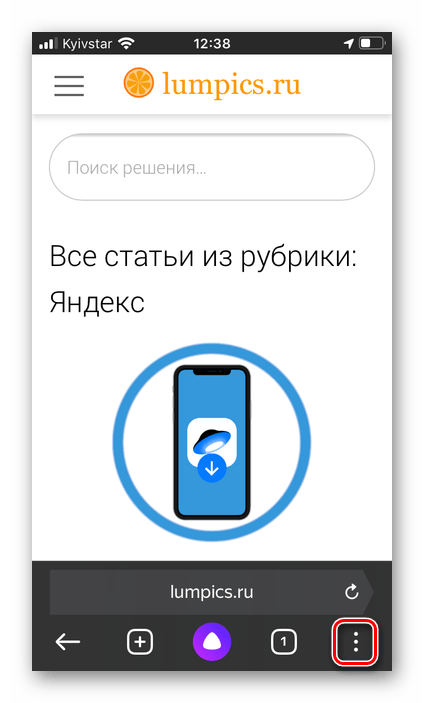
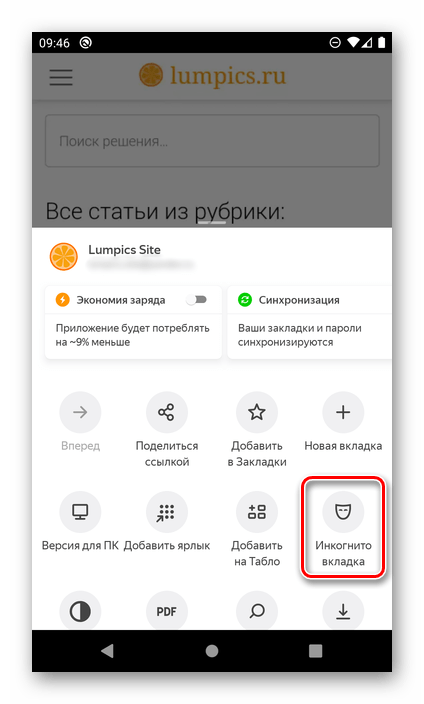
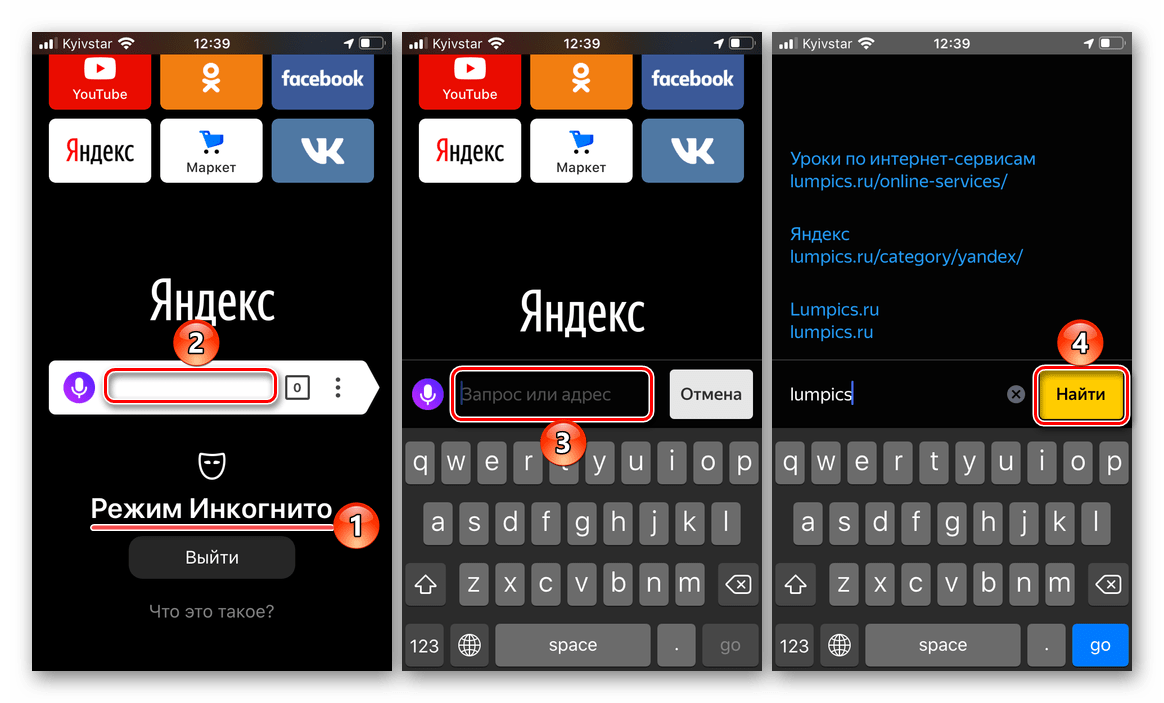
Спосіб 2: Попередній перегляд відкритих вкладок
У мобільній версії Яндекс.Браузера активувати анонімний режим веб-серфінгу можна і дещо іншим шляхом – через вікно перегляду відкритих сайтів, але, в залежності від ОС, робиться це по-різному.
IPhone
- Скористайтеся позначеної на зображенні нижче кнопкою (доступно як на домашній сторінці, так і при перегляді сайту).
- Вгорі торкніться значка «інкогніто» .
- Далі просто введіть потрібний запит або URL в адресний рядок і натисніть»знайти" .
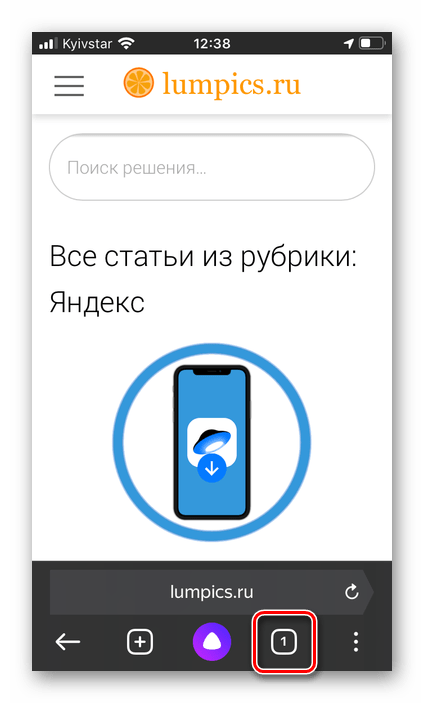
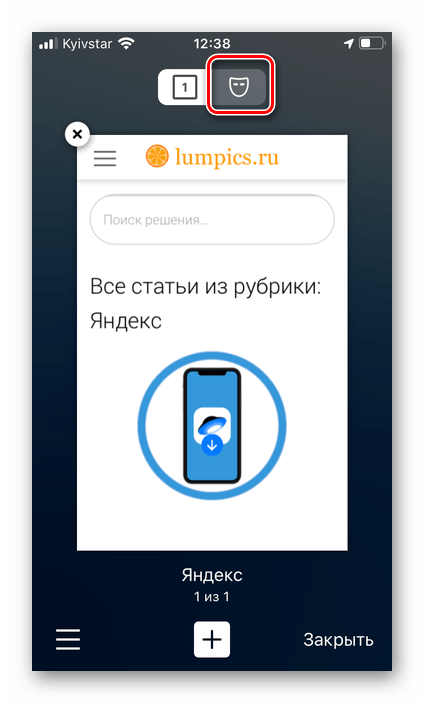
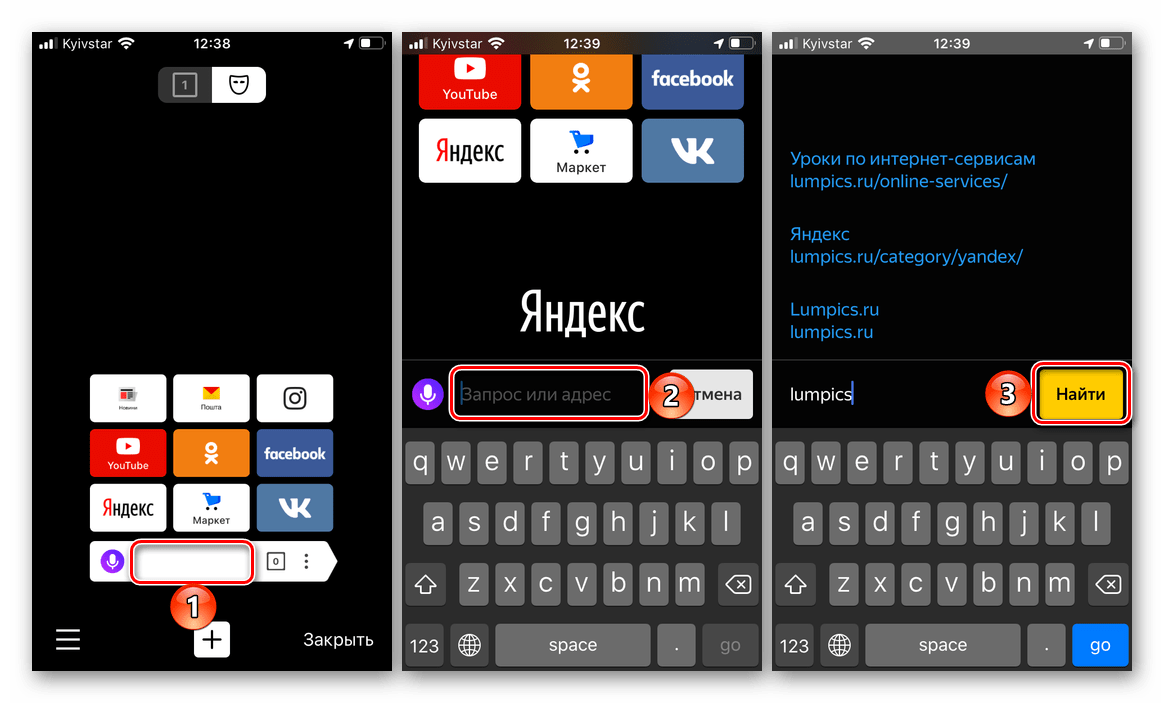
Android
- Перейдіть в режим перегляду відкритих вкладок (доступно і на домашній, і на сторінці сайту), тапнув по зазначеній кнопці.
- Викличте меню, торкнувшись трьох вертикально розташованих точок.
- Виберіть " нова вкладка інкогніто»
,
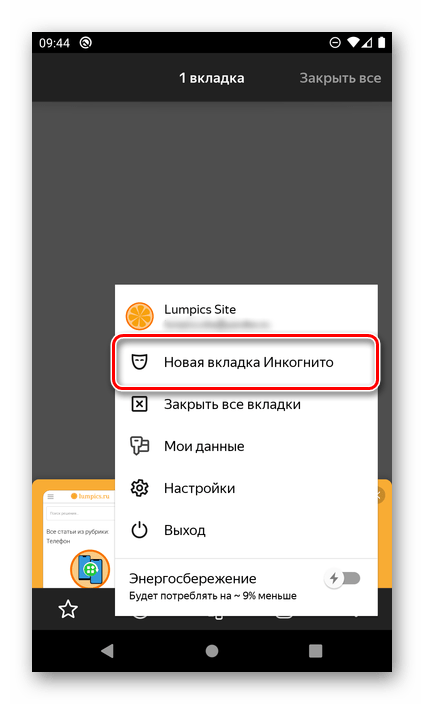
Після чого залишиться тільки ввести потрібний запит.
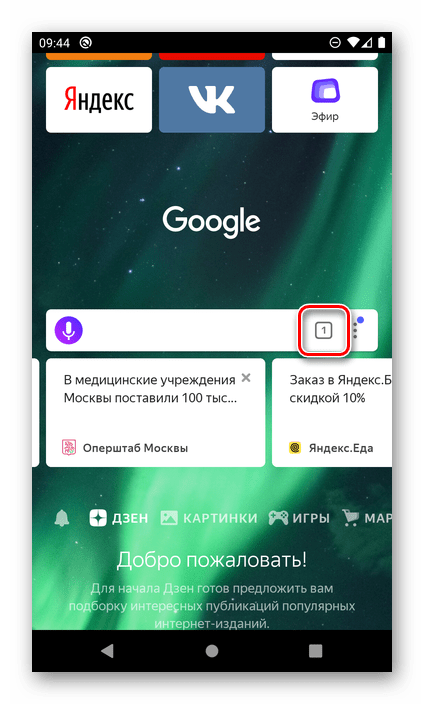
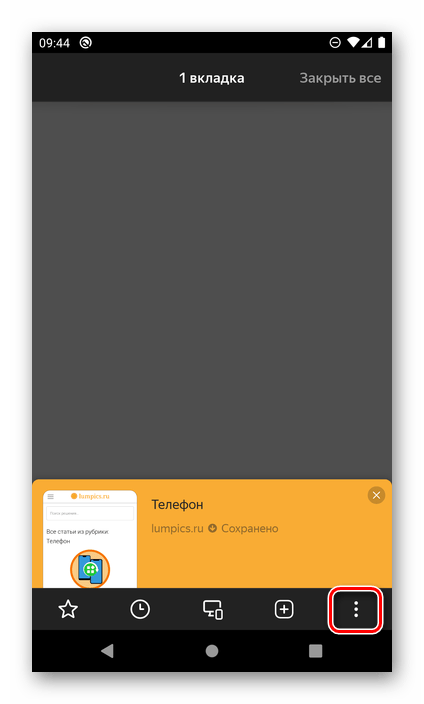
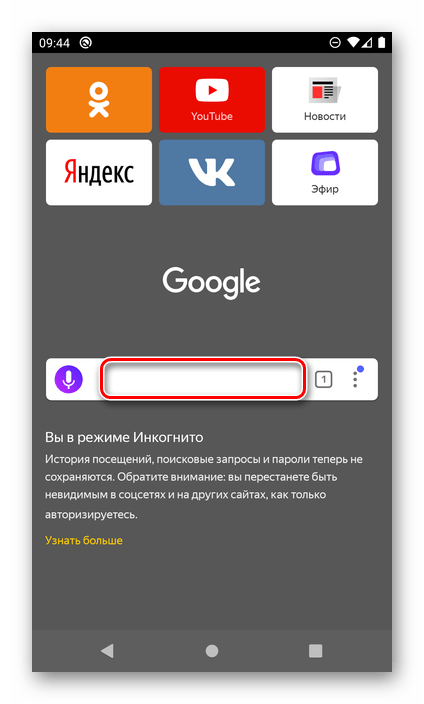
На Андроїд доступний ще один варіант переходу в режим анонімного серфінгу, більш зручний і швидкий, ніж розглянуті вище і дозволяє &171;перевести&187; в інкогніто будь-який відкритий сайт. Більш детально про нього, а також про деякі інші нюанси, характерні для веб-оглядача Яндекс в середовищі цієї мобільної ОС, розповідається в представленій за посиланням нижче статті.
Детальніше: як увійти в режим інкогніто в Яндекс.Браузері на Android
Зверніть увагу! на айФон сайти в інкогніто будуть згруповані в окремому розділі (перехід в нього ми описали вище). На Андроїд вони» сусідять " з іншими відкритими веб-ресурсами, відрізняючись від них фоновим кольором превью і відповідним підписом.
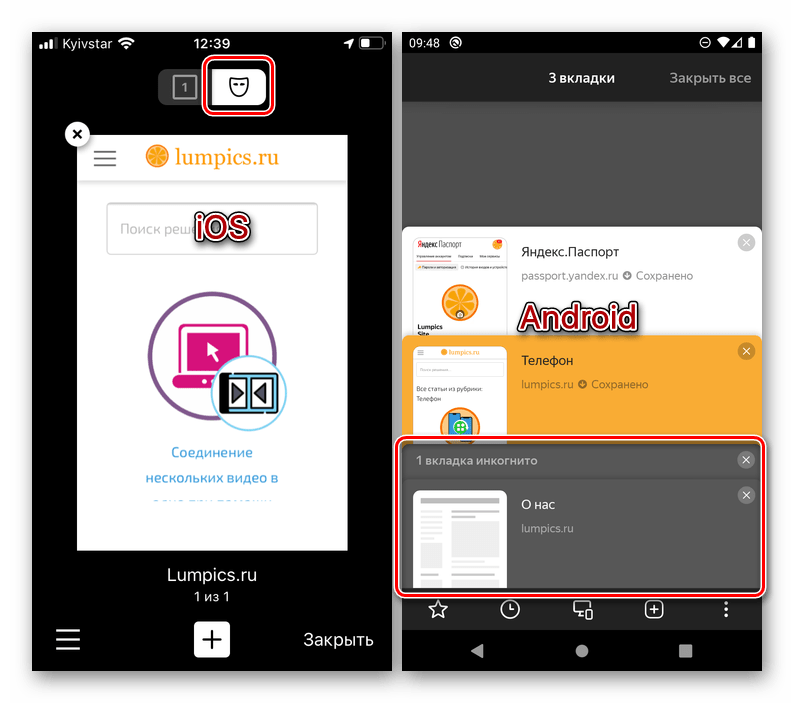
Вихід з режиму інкогніто
Вкладки, відкриті в анонімному режимі, закриваються точно так же, як і будь – які інші-досить перейти до їх перегляду, скориставшись відповідною кнопкою близько адресного рядка, і змахнути в сторону або натиснути на хрестик.
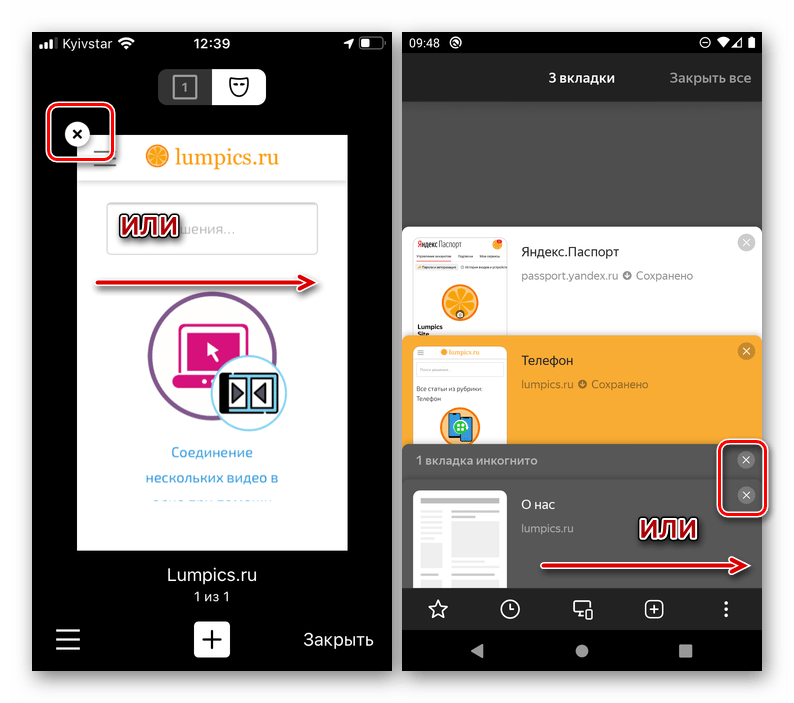
У версії Яндекс.Браузера для iOS з нього також можна вийти прямо з домашньої сторінки, де для цих цілей передбачена відповідна кнопка.
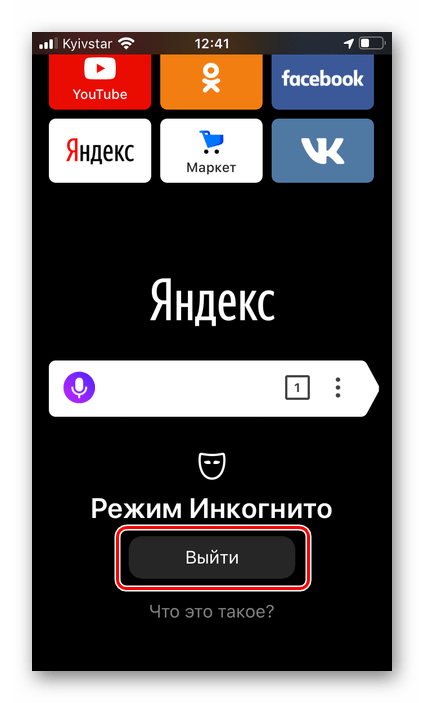
Читайте також: як закрити вкладки в Яндекс.Браузері на iPhone
А у версії для Android є окремий пункт меню, що викликається в режимі перегляду відкритих вкладок.